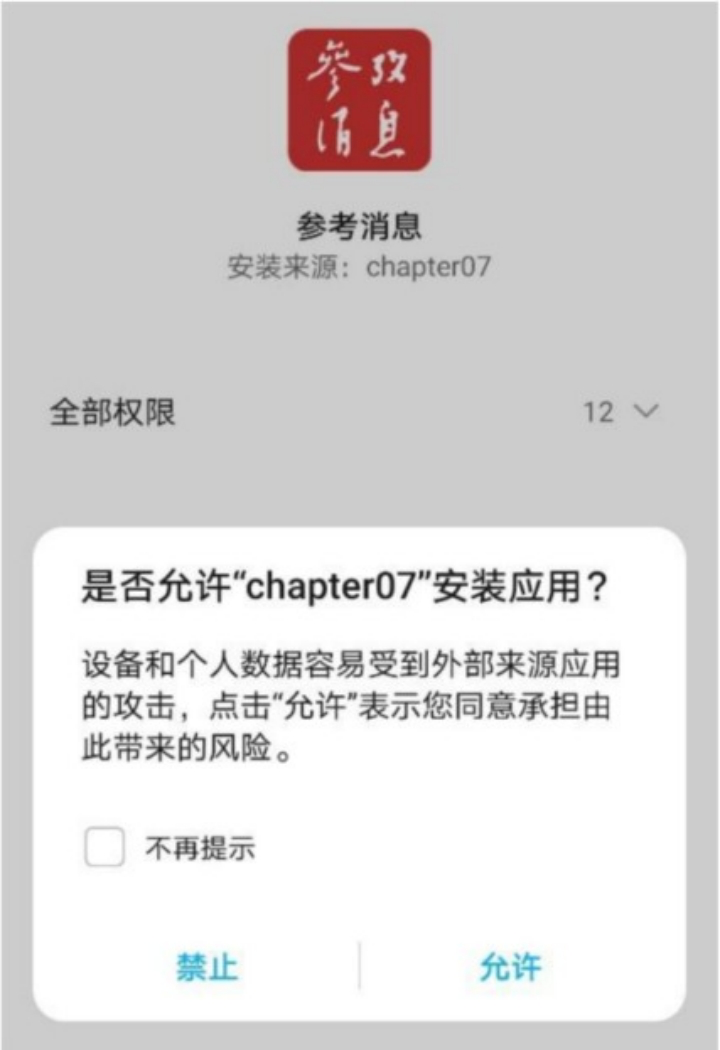一、主要步骤:
1、创建Python脚本
2、安装UiPath.Python.Activities库
3、使用方法:
a、添加python作用域
b、加载python脚本
c、调用python方法
d、获取python对象
e、显示Python结果的消息对话框
二、详细步骤
1、安装UiPath.Python.Activities库
创建一个新的UiPath进程,向Main.xaml文件中添加一个序列,然后单击“管理软件包”,如下所示:


2、Python作用域
在“活动”面板中搜索“ python”,然后将“ Python作用域”拖到Main.xaml文件中的Sequence中。

要将作用域链接到解释器,您需要在Python作用域的“路径”属性中提供到解释器的路径:


python路径查找方法:
请创建基本的Python脚本并运行以下命令:
import os
import sys
print(os.path.dirname(sys.executable))
也可以通过命令提示符来完成:

3、加载Python脚本
从活动窗格中获取“加载Python脚本”活动并将其拖到Python作用域中了
在活动的“文件”属性中将路径添加到Python脚本:

python脚本add_test.py如下:
def add(num1,num2):return num1+num2单击“结果”属性,然后按Ctrl + K创建一个名为ret_Math的新变量(PythonObject类型)

4、调用Python方法:
将“调用Python方法”活动拖到Python作用域中:

将以下值分配给相应的“调用Python方法”属性:
–输入参数:{1,2}
–实例:ret_Match (这是“加载Python脚本活动”的结果变量) )
–名称:“add” (这是应执行的方法的名称)
–结果:按Ctrl + k创建一个名为ret_sum的变量(PythonObject类型)
 5、获取Python对象
5、获取Python对象
将“获取Python对象”活动拖到Python作用域中:

将以下值分配给相应的“获取Python对象”属性:
– Python对象:ret_sum (这是“调用Python方法的结果”)
– TypeArgument:Int32 (这是指Python方法返回的结果类型)
–结果:hit Ctrl + k创建一个名为ret的变量(类型为Int32)

6、Python结果的消息框
搜索“日志消息”活动并将其拖到“ Python作用域”中:


运行结果:

三、最终程序如下所示: